知识库与软件
-1' OR 374=374 or 'mF5u9TGo'='
文档编号:1122
浏览:7391 评分:242
最后更新于:2012-02-10
本文档截图基于HiPER 811 ReOS V10.3版本
用户需求:
由于领导要求,上班时间,内网一部分电脑只能收发邮件,其他上网行为全部禁止,提高工作效率。
实现步骤:
根据需求,现在以HiPER 811 为例来详细描述配置过程,限制地址为192.168.16.65-192.168.16.80,上班时间段为08:00-18:00。
一、配置地址组
进入 网络安全-> 地址组配置,将192.168.16.65-192.168.16.80地址编辑好,如图1和图2所示:
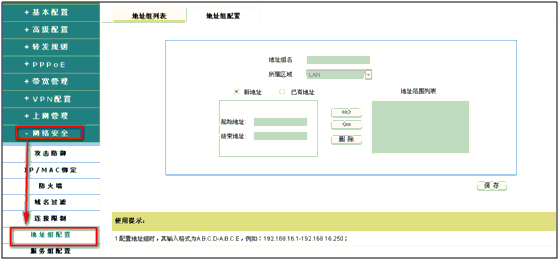
图 1
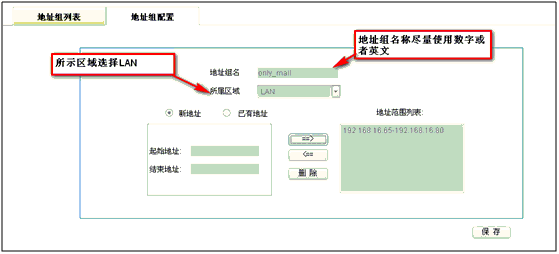
图 2
二、配置服务组
进入 网络安全—>服务组配置,将邮件服务的端口TCP25、110、443、995端口编辑好,如图3和图4所示:
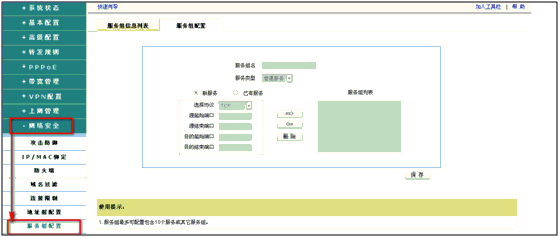
图 3

图 4
三、时间段配置
进入 网络安全—>时间段配置,设置上班时间08:00-18:00,如图5和图6所示:
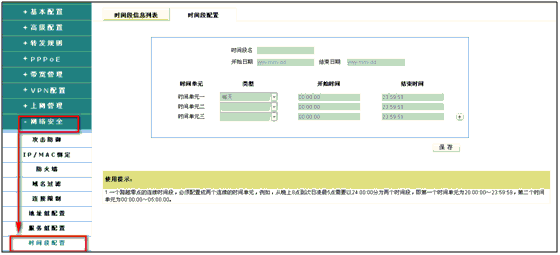
图 5

图 6
四、访问控制策略配置
进入网络安全—防火墙,配置策略允许收发邮件,禁止其他上网行为,先做允许的策略,再做禁止的策略,如图7、图8和图9所示
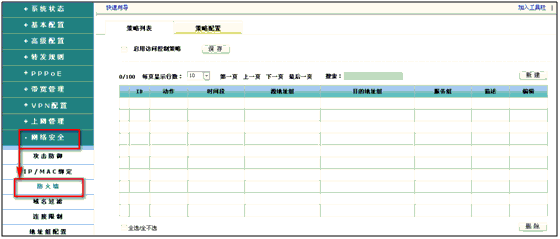
图 7
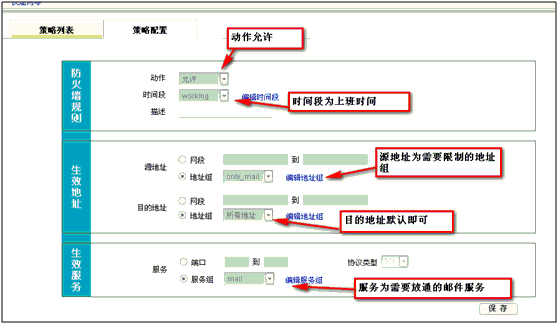
图 8
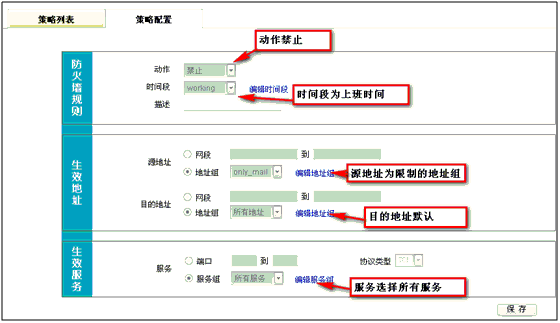
图 9
五、启用访问控制策略,如图10所示:
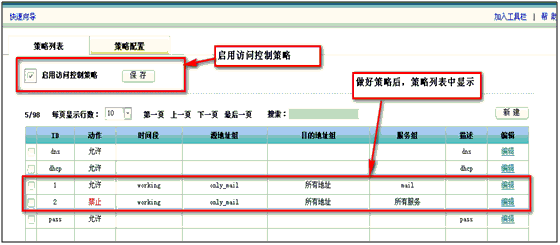
图 10
总结:
防火墙按照以上操作配置完毕,就能实现所引用的地址组在指定的时间段内只能收发邮件,其余禁止。











 沪公网安备 31011702003579号
沪公网安备 31011702003579号